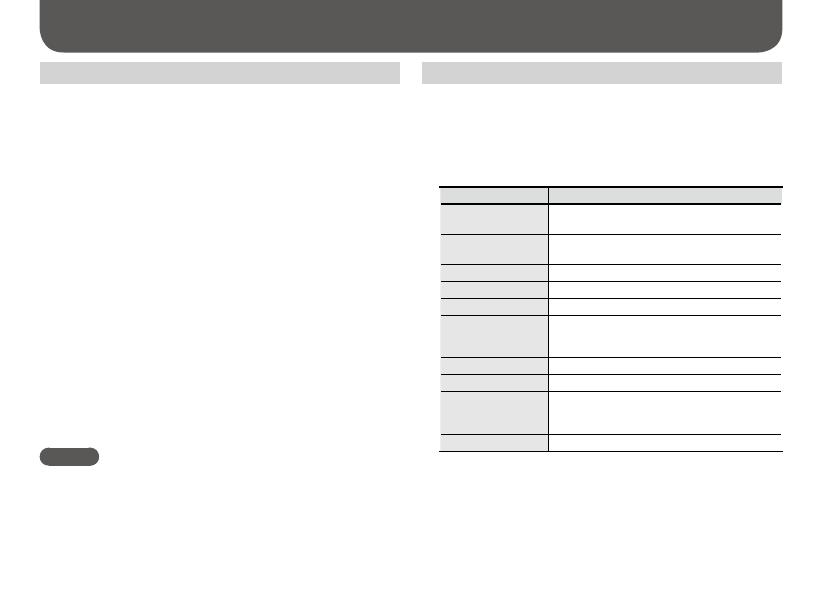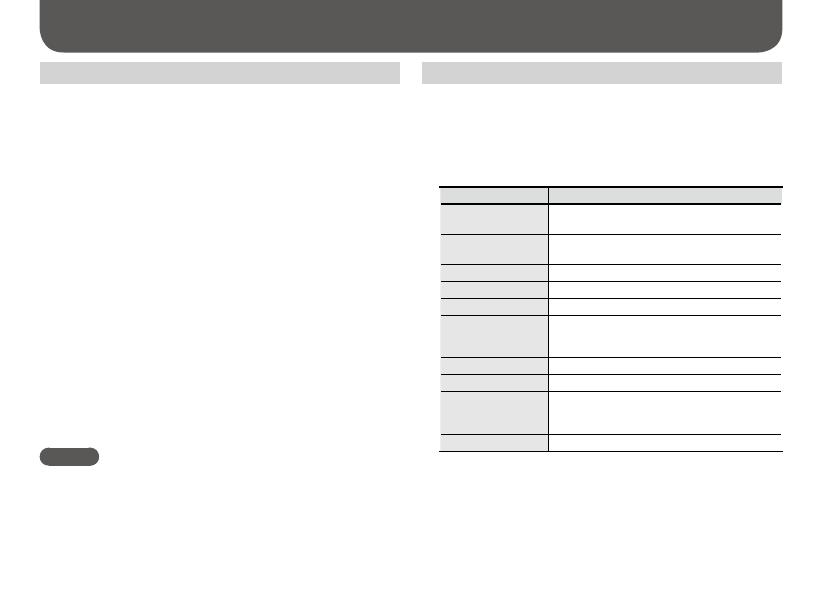
4
Transformace hlasu
Aplikace efektu
1. Mikrofon zapojte do konektoru MIC IN (vzadu nebo
vpředu).
* Pokud jste zapojili kondenzátorový mikrofon do konektoru MIC IN
(vzadu) s koncovkou XLR, zapněte přepínač [PHANTOM] na On.
2. Zapněte tlačítko [BYPASS].
3. Zpívejte do mikrofonu a ovladačem [MIC SENS] nastavte
citlivost na vstupu.
Nastavte citlivost tak, že indikátor PEAK svítí jen občas.
* Nastavte přesně vstupní citlivost. Pokud je vstupní úroveň mikrofonu
příliš nízká nebo vysoká, nebude efekt fungovat správně.
4. Stiskem paměť tlačítka Scene memory vyvoláte scénu
(str. 6).
5. Vypněte tlačítko [BYPASS].
6. Zpívejte/ mluvte do mikrofonu.
Na výstup jde zvuk zpracovaný efekty.
* Jestliže vstupuje audio signál přes mikrofon, musí jít o hlas jen jedné
osoby. Máte-li však na vstupu více hlasů, nebude efekt fungovat
správně.
* Ověřte, že se zvuk z reproduktoru nevrací do mikrofonu.
MEMO
Jestliže dochází ke zpětné vazbě, nastavte Noise gate (str. 7).
Editace efektů
1. Stiskněte tlačítko [MANUAL].
Tlačítkem Scene memory vyvoláte uložený efekt, a pak upravte
nastavení tohoto efektu (str. 6).
2. Při editaci efektu použijte kontrolery (tlačítka, ovladače,
slidery).
Kontroler Vysvětlení
[ROBOT]*1
Vyrobí hlas bez výrazu, s pevnou výškou,
připomínající robota.
[MEGAPHONE]*1
Vyrobí zkreslený hlas, jako při použití
megafonu.
[VOCODER]*1 Vyrobí zvuk vokodéru.
[HARMONY]*1 Umožňuje přidat zvuku harmonii.
[AUTO PITCH] Výšková korekce hlasu.
[KEY]
Určuje tóninu, použitou při aplikaci efektu
tlačítkem [ROBOT] nebo ovladačem [AUTO
PITCH] (str. 5).
[PITCH] Nastavuje výšku hlasu.
[FORMANT] Určuje formanty zvuku.
[BALANCE]
Nastavte poměr mezi běžným hlasem
(NORMAL) a efektově zpracovaným (EFFECT).
[REVERB]*1 Nastavuje hodnotu efektu (Reverb).
*1 Chcete-li zvolit variace efektu, podržte tlačítko efektu a stiskněte
tlačítko Scene memory.
&
„Výpis variací efektů” (str. 11)
3. Je-li potřeba, uložte nastavení efektu tlačítkem Scene
memory (str. 6).